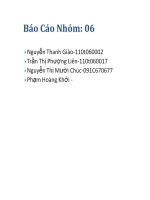báo cáo đồ án mã nguồn mở đề tài website du lịch
Bạn đang xem bản rút gọn của tài liệu. Xem và tải ngay bản đầy đủ của tài liệu tại đây (2 MB, 33 trang )
TRƯỜNG ĐẠI HỌC ĐIỆN LỰC
KHOA CÔNG NGHỆ THÔNG TIN
BÁO CÁO ĐỒ ÁN MÃ NGUỒN MỞ
ĐỀ TÀI :TRANG WEB DU LỊCH
Giảng viên hướng dẫn : TH.S. PHẠM ĐỨC HỒNG
Sinh viên thực hiện : NGUYỄN VĂN CÔNG
: ĐẶNG HÀO QUANG
: HOÀNG XUÂN DIỆU
: HOÀNG VĂN THỌ
Ngành : CÔNG NGHỆ THÔNG TIN
Lớp : D8-LT-CNTT6
Khóa : 2013 - 2015
HàNội, 15tháng08 năm 2014
Nhóm Số 3 Trang 1
LỜI NÓI ĐẦU
Ngày nay, Internet đã và đang ngày càng phát triển mạnh mẽ. Trong đó Website -
một sản phẩm công nghệ tuyệt vời của Internet - đã mang lại lợi ích cho các công ty trên
khắp thế giới bằng cách đem lại cơ hội cho họ bán mọi thứ ở bất kỳ đâu và cho bất kỳ ai.
Đó chính là phương thức giao dịch Thương mại điện tử (TMĐT)- một phương thức kinh
doanh mới mẻ và hiện đại đã và đang được áp dụng và phát triển rất nhanh ở nước ta.
Các doanh nghiệp tên tuổi đều có website và tạo dựng được uy tín của mình không
chỉ trong đời sống mà còn ở trên cộng đồng ảo. Nếu không có website, doanh nghiệp sẽ
bỏ lỡ rất nhiều cơ hội tốt bởi những khách hàng tiềm năng trên thị trường trong và ngoài
nước. Website đóng vai trò kênh truyền thông và công cụ kinh doanh hàng đầu cho mỗi
doanh nghiệp, nó mang lại những lợi thế không thể phủ nhận.
Trước nhu cầu của người dùng ngày một lớn, Mã nguồn mở đã được nhiều nhà
doanh nghiệp lựa chọn sử dụng đặc biệt với mã nguồn mở Joomla. Được sử dụng ở khắp
mọi nơi trên thế giới, từ những website cá nhân cho tới những hệ thống website doanh
nghiệp có tính phức tạp cao, cung cấp nhiều dịch vụ và ứng dụng. Joomla có thể dễ dàng
cài đặt, dễ dàng quản lý và có độ tin cậy cao.
Qua quá trình tìm hiểu cùng với sự hướng dẫn nhiệt tình của giảng viên bộ môn:
Thầy Phạm Đức Hồng nhóm chúng em đã xây dựng một website bán hàng sử dụng hệ
quản trị nội dung mã nguồn mở Joomla là WebSite Du Lịch Bài báo cáo sẽ giúp bạn đọc
có cái nhìn tổng quan về mã nguồn mở, tìm hiểu ưu – nhược điểm của Joomla, hướng
dẫn cài đặt, xây dựng hoàn chỉnh một website bán hàng có thể sử dụng cho một doanh
nghiệp bất kỳ.
Nhóm Số 3 Trang 2
DANH MỤC HÌNH ẢNH
1. Hình 2.1. Kiến trúc của Joomla 1.7.x
2. Hình 2.2. Sơ đồ chức năng của Joomla
3. Hình 2.3. Trang chủ website:
4. Hình 2.4. Trang quản trị website
5. Hình 2.5. Giao diện sau khi đăng nhập
6. Hình 2.6. Giao diện quản lý module
7. Hình 2.7. Giao diện quản lý bài viết
8. Hình 2.8. Modul sản phẩm ( sử dụng Virtuemart )
9. Hình 3.1. Cài đặt wamp
10.Hình 3.2. Tạo tài khoản
11.Hình 3.3. Tạo tài khoản
12.Hình 3.4. Thiết lập charset của database sang "utf8_general_ci"
13.Hình 3.5. Thiết lập charset của database sang "utf8_general_ci"
14.Hình 3.6. Lựa chọn ngôn ngữ
15.Hình 3.7. Kiểm tra cấu hình hệ thống
16.Hình 3.8. Thông tin bản quyền
17.Hình 3.9. Thiết lập thông số FTP
18.Hình 3.10. Cấu hình site Joomla
19.Hình 3.11. Màn hình kết thúc cài đặt
20.Hình 3.12. Màn hình Control Panel
21.Hình 3.13. chức năng Moduler Manager
22.Hình 3.14. Module Manager
23.Hình 3.15. Chức năng của Manager Module
24.Hình 3.16 Chọn modul cần chỉnh sửa
25.Hình 3.17 Giao diện chỉnh sửa modul
26.Hình 3.18 Giao diện thêm modul
Nhóm Số 3 Trang 3
MỤC LỤC
Ngày nay, Internet đã và đang ngày càng phát triển mạnh mẽ. Trong đó Website
- một sản phẩm công nghệ tuyệt vời của Internet - đã mang lại lợi ích cho các
công ty trên khắp thế giới bằng cách đem lại cơ hội cho họ bán mọi thứ ở bất kỳ
đâu và cho bất kỳ ai. Đó chính là phương thức giao dịch Thương mại điện tử
(TMĐT)- một phương thức kinh doanh mới mẻ và hiện đại đã và đang được áp
dụng và phát triển rất nhanh ở nước ta 2
Các doanh nghiệp tên tuổi đều có website và tạo dựng được uy tín của mình
không chỉ trong đời sống mà còn ở trên cộng đồng ảo. Nếu không có website,
doanh nghiệp sẽ bỏ lỡ rất nhiều cơ hội tốt bởi những khách hàng tiềm năng trên
thị trường trong và ngoài nước. Website đóng vai trò kênh truyền thông và công
cụ kinh doanh hàng đầu cho mỗi doanh nghiệp, nó mang lại những lợi thế không
thể phủ nhận 2
DANH MỤC HÌNH ẢNH 3
BẢNG PHÂN CHIA CÔNG VIỆC 5
CHƯƠNG I. TỔNG QUAN VỀ MÃ NGUỒN MỞ JOOMLA 6
I.1 Tổng quan về phần mền mã nguồn mở 6
Một số mã nguồn mở đang được sử dụng hiện nay là: Joomla, Drupal, Wordpress,
Magento, DotNetNuke,… 7
I.2. Mã nguồn mở Joomla 7
I.2.1 Joomla là gì? 7
I.2.2 Lịch sử hình thành và phát triển 7
I.2.3 Các ưu điểm và nhược điểm của Joomla 8
CHƯƠNG II. KIẾN TRÚC CODE JOOMLA VÀ HƯỚNG DẪN QUẢN TRỊ
WEBSITE 10
II.1. Kiến Trúc của Joomla 1.5.x 10
II.2. Mô hình chức năng của Joomla 11
II.3 Hướng dẫn quản trị website 12
Nhóm Số 3 Trang 4
II.3.1 Đăng nhập hệ thống 12
II.3.2 Một số giao diện quản trị 13
15
CHƯƠNG III. HƯỚNG DẪN CÀI ĐẶT JOOMLA 1.5 15
III.1 Tạo database Joomla 15
III.2 Hướng dẫn cài đặt Joomla 1.5 18
III.3 Đăng nhập vào Control Panel 25
III.4 Sử dụng chức năng Moduler Manager 26
III.4.1. Edit Modul 27
III.4.2. Add modul 29
KẾT LUẬN 32
TÀI LIỆU THAM KHẢO 33
BẢNG PHÂN CHIA CÔNG VIỆC
STT Họ và Tên Nội dung công việc
1 Nguyễn Văn
Công
Trình bày tổng quan về việc phát triển phần mềm dựa
trên mã nguồn mở, nêu ưu điểm và nhược điểm của việc
phát triển phần mềm mã nguồn mở (chi tiết mã nguồn mở
Joomla)
2 Đặng Hào Quang Trình bày kiến trúc phần mềm mã nguồn mở, Phương pháp
thêm, chỉnh sửa modul
3 Hoàng Xuân Diệu Hướng dẫn cài đặt và môi trường phát triển phần mềm mã
nguồn mở, xây dựng website ứng dụng mã nguồn mở
4 Hoàng Văn Thọ Hoàn thiện web
Nhóm Số 3 Trang 5
CHƯƠNG I. TỔNG QUAN VỀ MÃ NGUỒN MỞ JOOMLA
I.1 Tổng quan về phần mền mã nguồn mở.
Phần mềm mã nguồn mở là những phần mềm được cung cấp dưới cả dạng mã và
nguồn, không chỉ là miễn phí về giá mua mà chủ yếu là miễn phí về bản quyền: người
dùng có quyền sửa đổi, cải tiến, phát triển, nâng cấp theo một số nguyên tắc chung quy
định trong giấy phép phần mền mã nguồn mở mà không cần xin phép ai, điều mà họ
không được phép làm đối với các phần mềm nguồn đóng.
Nhà cung cấp phần mềm nguồn mở có quyền yêu cầu người dùng trả một số chi
phí về các dịch vụ như: bảo hành, huấn luyện, nâng cấp, tư vấn, vv… là những dịch vụ
thực sự để phục vụ người dùng, nhưng không được bán các sản phẩm nguồn mở vì nó
là tài sản của trí tuệ chung, không phải là tài sản riêng của một nhà cung cấp nào.
Nhóm Số 3 Trang 6
Ưu điểm của phần mền mã nguồn mở: Phần mền được sao chép hoàn toàn miễn
phí, tự do sử dụng chương trình cho mọi mục đích, tự do để nghiên cứu cấu trúc của
chương trình, chỉnh sữa phù hợp với nhu cầu, truy cập vào mã nguồn, tự do phân phối
lại các phiên bản cho nhiều người, tự do cải tiến chương trình và phát hành những bản
cải tiến vì mục đích công cộng.
Nhược điểm của mã nguồn mở:
- Tính bảo mật thấp.
- Thiếu sáng tạo.
- Tính tự do – tùy biến không cao.
Một số mã nguồn mở đang được sử dụng hiện nay là: Joomla, Drupal,
Wordpress, Magento, DotNetNuke,…
I.2. Mã nguồn mở Joomla.
I.2.1 Joomla là gì?
Joomla là một hệ quản trị nội dung mã nguồn mở (Open Source Content
Management Systems). Joomla được viết bằng ngôn ngữ PHP và kết nối tới cơ sở dữ liệu
MySQL, cho phép người sử dụng có thể dễ dàng xuất bản các nội dung của họ lên
Internet.
Các đặc tính cơ bản là Joomla: bộ đệm trang để tăng tốc độ hiển thị, lập chỉ mục,
đọc tin RSS, trang dùng để in, bản tin nhanh, blog, diễn đàn bình chọn, lịch biểu, tìm
kiếm trong site và hỗ trợ đa ngôn ngữ.
Joomla được sử dụng ở khắp mọi nơi trên thế giới, từ những website cá nhân cho
tới những hệ thống website doanh nghiệp có tính phức tạp cao, cung cấp nhiều dịch vụ và
ứng dụng. Joomla có thể dễ dàng cài đặt, dễ dàng quản lý và có độ tin cậy cao.
I.2.2 Lịch sử hình thành và phát triển.
Joomla là sản phẩm cùng dòng với Mambo, được tạo ra bởi sự hợp tác giữa tập
đoàn Miro (Miro Software Solutions) của Úc với những người phát triển (development).
Ban đầu công ty Miro của Úc đã phát triển Mambo theo dạng ứng dụng mã nguồn đóng.
Năm 2002, tập đoàn Miro phân chia sản phẩm của họ thành hai dòng: Một phiên bản
thương mại và một phiên bản mã nguồn mở - được gọi là Mambo OpenSource (MOS).
Phiên bản thương mại này có được một lợi thế là tính bảo mật cao, đồng thời những
người dùng có được sự hỗ trợ từ nhà phát triển. Tháng 8 năm 2005, do bất đồng với
Miro, tất cả các thành viên trong nhóm phát triển Mambo đồng loạt rời khỏi dự án (khi
Nhóm Số 3 Trang 7
đó đang phát triển ở phiên bản Mambo 4.5.3) thành lập nhóm “Open Source Matters”.
Họ xây dựng Joomla dựa trên nền tảng Mambo và phát hành hệ thống này hơn một tháng
sau. Ngày 16/09/2005, Joomla 1.0 chính thức ra đời. Từ đó đến nay, hệ thống Joomla
không ngừng được phát triển, cải tiến đặc biệt trong vấn đề vá các bản lỗi và tăng tính
năng bảo mật.
Hiện nay, dự án Joomla được phát triển bởi 19 thành viên của Nhóm Nòng Cốt
(Core Team) đến từ 11 quốc gia trên thế giới.
Joomla được đánh giá là một hệ quản trị nội dung mã nguồn mở mạnh nhất hiện
nay, hai lần được bình chọn là dự án mã nguồn mở tốt nhất. Với ưu điểm là dễ dàng cài
đặt và quản lý với mức độ tin cậy cao. Hiện nay Joomla đang được sử dụng phổ biến trên
thế giới.
I.2.3 Các ưu điểm và nhược điểm của Joomla.
Joomla đáp ứng các đặc tính của một ứng dụng Web 2.0:
- Hệ thống Joomla có thể chạy được nhiều nền khác nhau IIS hoặc Apache. Hệ điều
hành window hoặc Linux.
- Là một hệ thống mã nguồn mở, do đó Joomla đã tận dụng được nguồn trí tuệ cộng
đồng.
- Là một hệ thống mã nguồn mở, được cập nhật liên tục.
- Việc phát triển ứng dụng được thực hiện dễ dàng và nhanh chóng.
- Joomla có khả năng hoạt động tốt trên nhiều trình duyệt.
- Khả năng tùy biến giao diện cao.
- Joomla được ứng dụng trong việc xây dựng nhiều ứng dụng web khác nhau, đặc
biệt là: Website của các tổ chức hoặc các website thông tin, website Thương mại
điện tử, Website cho các công ty cỡ nhỏ, Website cho các trường học và nhà thờ,
website dành cho cá nhân và gia đình, trang web báo điện tử và tạp chí,….
- Đối với một số tổ chức và công ty một Website xây dựng trên nền có sẵn của
Joomla sẽ không hỗ trợ được tất cả những tác vụ mà họ cần phải thực hiện. Do đó,
một số nhà developer sẽ xây dựng thêm một số phần mở rộng (extension) nhằm
phù hợp với yêu cầu đặt ra. Bằng cách sử dụng nền tảng có sẵn của Joomla, các
developer có thể xây dựng được:
Hệ thống thương mại điện tử tích hợp.
Hệ thống kiểm soát hàng hoá.
Công cụ báo cáo dữ liệu.
Danh mục hàng hoá.
Các thư mục kinh doanh phức tạp.
Công cụ hỗ trợ giao tiếp.
Quản lý thông tin.
Nhóm Số 3 Trang 8
Ưu điểm của Joomla:
- Là một hệ thống mã nguồn mở.
- Joomla tạo điều kiện thuận lợi cho người dùng, đặc biệt là đối với những người
dùng không có kiến thức chuyên sâu về lập trình.
- Nhiều Template được xây dựng cho Front – End cung cấp miễn phí cho người
dùng, việc sử dụng Template đơn giản tạo điều kiện xây dựng website bắt mắt.
- Giao diện quản trị hiện đại, với cấu trúc rõ ràng (đặc biệt là đối với phiên bản
Joomla 1.5). Việc cài đặt các phần mở rộng (extension) khá đơn giản.
- Cung cấp một FrameWork gồm nhiều lớp cơ sở mạnh mẽ hỗ trợ người phát triển
trong việc mở rộng và phát triển thêm các chức năng cho hệ thống. Sử dụng cơ
chế Cache để giữ an toàn cho trang.
- Hỗ trợ việc xây dựng Site đa ngôn ngữ.
- Sử dụng một hệ thống các thành phần (Component) phục vụ theo những mục đích
của người dùng.
- Hệ thống quản lý người dùng.
- Sử dụng chế độ soạn thảo WYSIWYG tạo điều kiện thuận tiện cho người dùng
trong việc soạn thảo nội dung.
- Dữ liệu trong Joomla tổ chức thành 3 cấp Section, Category và Article. Cách tổ
chức này logic và không gây rắc rối cho những người dùng mới.
- Hệ thống ổn định và an toàn (Stable and Security).
- Hệ thống dễ dàng mở rộng và nâng cấp đồng thời đáp ứng được một lượng truy
cập lớn (Performance and Scaling).
- Cung cấp nhiều phần mở rộng (extension) miễn phí.
- Được hỗ trợ bởi một cộng đồng người dùng đông đảo.
Nhược điểm của hệ thống Joomla:
- Không có nền tảng để tổ chức những kiểu dữ liệu phức tạp hơn.
- Joomla được thiết kế cho người dùng cuối nên không cung cấp nhiều phương tiện
can thiệp vào hoạt động bên trong.
Nhóm Số 3 Trang 9
CHƯƠNG II. KIẾN TRÚC CODE JOOMLA VÀ HƯỚNG DẪN
QUẢN TRỊ WEBSITE
II.1. Kiến Trúc của Joomla 1.5.x
Kiến trúc hệ thống của Joomla bao gồm 3 tầng:
- Tầng dưới cùng là mức nền tảng, chứa các thư viện và các plugin (còn được biết
với tên gọi mambot).
- Tầng thứ hai là mức ứng dụng và chứa lớp JApplication.Hiện tại tầng này gồm 3
lớp con: JInstallation, Jadministrator và JSite.
- Tầng thứ ba là mức mở rộng. Tại tầng nàycó các thành phần (component), mô đun
(module) và giao diện (template) được thực thi và thể hiện.
Nhóm Số 3 Trang 10
Hình 2.1. Kiến trúc của Joomla 1.5.x
II.2. Mô hình chức năng của Joomla.
Hình 2.2. Sơ đồ chức năng của Joomla
Nhóm Số 3 Trang 11
II.3 Hướng dẫn quản trị website
Nhóm chúng em sẽ ứng dụng mã nguồn mở joomla để xây dựng một website du
lịch.
Website sẽ gồm các modul như: Modul Tin tức, modul hỗ trợ online, Modul
thống kế truy cập, Modul sản phẩm ( sử dụng Virtuemart )
Hình 2.3. Trang chủ website:
II.3.1 Đăng nhập hệ thống.
Để vào trang quản trị bạn hãy nhập . Xuất hiện
giao diện sau:
Nhóm Số 3 Trang 12
Hình 2.4. Trang quản trị website
Sau đó bạn nhập Tên đăng nhập: cong
Mật mã: cong
Click nút đăng nhập để vào trang quản trị.
Hình 2.5. Giao diện sau khi đăng nhập
II.3.2 Một số giao diện quản trị
Sử dụng các nút chức năng góc trên phía tay phải để hiệu chỉnh.
Nhóm Số 3 Trang 13
Hình 2.6. Giao diện quản lý module
Hình 2.7. Giao diện quản lý bài viết
Nhóm Số 3 Trang 14
Hình 2.8. Modul sản phẩm ( sử dụng Virtuemart )
CHƯƠNG III. HƯỚNG DẪN CÀI ĐẶT JOOMLA 1.5
III.1 Tạo database Joomla
Localhost có thể hiểu là server ảo chứa các host ảo trên local tức là host trên máy tính cá nhân
của bạn. Server ảo có lẽ mình không cần giải thích thì chắc các bạn cũng biết rồi đúng không?
Vì cái tên của nó đã nói lên tất cả. Đó là về SERVER thế còn thuật ngữ Host thì sao? Có thể
nói Host chính là địa chỉ của một máy chủ hoặc không gian trên mạng dùng để chứa dữ liệu
và các máy tính khác có thể kết nối đến host theo một phương thức nào đó. Nói tóm lại
Localhost nó là địa chỉ của một máy chủ (Server) cho phép các máy trong mạng LAN có thể
yêu cầu, truy suất dữ liệu theo một phương thức nào đó
Hướng dẫn cài đặt và tạo database Xampp Server
1. Cài đặt phần mềm XAMPP
Bước 1: Sau khi download thành công, bạn chạy file vừa tải về để cài đặt XAMPP
Nhóm Số 3 Trang 15
B n nh n Next màn hình ti p theo l a ch n các service kèm theo XAMPPạ ấ ở ế ự ọ
Theo mặc định XAMPP sẽ được cài đặt theo đường dẫn C:\xampp, bạn có thể thay đổi vị trí lưu
vào ổ đĩa khác tùy ý.
Nhóm Số 3 Trang 16
Bạn nhấn vào nút Finish kết thúc.
2. Hướng dẫn tạo database bằng phpmyadmin
Sau khi cài đặt xong thì cửa sổ XAMPP Control Panel hiện lên, bạn kích hoạt Web
Localhost bằng việt Click vào 2 nút Star đầu tiên để khởi động Apache và MySQL.
Nhóm Số 3 Trang 17
Sau khi kích hoạt xong, bạn click vào nút Admin bên cạnh nút Star để tạo Database. Khi đó,
bạn sẽ được đưa tới màn hình quản trị phpMyAdmin.
Ngoài ra, bạn cũng có thể nhập trực tiếp đường dẫn sau: http://localhost/phpmyadmin/
Ở bảng điều khiển cột bên trái sẽ liệt kê danh sách tất cả các database
Bên phải là các lựa chọn cài đặt, và chỉnh sửa
Để có một Website Joomla với nội dung tiếng Việt, một trong những điều quan
trọng cần phải chú ý là Charset của database phải là "utf8_general_ci". Chỉ với
charset này, tiếng Việt mới được hiển thị, cho kết quả chính xác khi tìm kiếm, việc
kết nối với các hệ thống khác không gặp trục trặc
III.2 Hướng dẫn cài đặt Joomla 1.5
Việc cài đặt Website Joomla là dễ dàng, đơn giản và nhanh chóng đối với tất cả
mọi người. Bạn chỉ cần truy cập Website Joomla, download bộ cài đặt, giải nén,
Nhóm Số 3 Trang 18
upload lên host, tạo database và tiến hành cài đặt theo từng bước. Màn hình cài đặt
của Joomla 1.7 khá thân thiện và được bố trí hợp lý.
Lưu ý: phải tạo 1 database với Collation - charset: ‘ utf8_general_ci’ trước khi cài đặt
Dưới đây là các bước thực hiện:
Bước 0: Download & Upload bộ cài đặt Joomla
o Download Joomla 1.5
o Upload Joomla lên server:
Upload gói cài đặt Joomla (file Joomla_1.5 zip) vừa download lên Server và
giải nén vào thư mục gốc chứa Website của bạn (hoặc một thư mục con của nó,
chẳng hạn joomla).
Thư mục gốc chứa Web thường có tên là:
htdocs, public_html, www, wwwroot
C:\wamp\www\
C:\Program Files\xampp\htdocs\
Bạn có thể Upload Joomla lên server bằng một số cách sau:
- Copy trực tiếp (nếu cài trên máy của bạn).
- Sử dụng công cụ quản lý file (File Manager) mà HOSTING cung cấp thông
qua Cpanel hoặc Direct Admin hoặc Plesk.
- Hay công cụ FTP: Filezilla (miễn phí), WS_FTP, Total Commander, Net2FTP
(miễn phí)
Bước 1: Chọn ngôn ngữ cài đặt.
Mở trình duyệt và gõ vào địa chỉ Website của bạn.
- Nếu bạn giải nén bộ cài đặt vào thư mục gốc thì gõ: VD: http://localhost/ (nếu
cài trên máy của bạn)
VD: />VD: http://localhost/joomla/ (nếu cài trên máy của bạn)
Màn hình cài đặt xuất hiện và bạn có thể chọn một ngôn ngữ bất kỳ được hỗ trợ:
Nhóm Số 3 Trang 19
Hình 3.6. Lựa chọn ngôn ngữ
Bước 2: Kiểm tra cấu hình hệ thống
Để có thể cài đặt và sử dụng Joomla, máy chủ của bạn phải đáp ứng một số yêu
cầu. Joomla sẽ kiểm tra các giá trị này. Nếu chúng có màu xanh thì OK. Còn nếu các
giá trị kiểm tra có màu đỏ thì bạn cần yêu cầu bộ phận Hỗ trợ kỹ thuật của Server
giúp đỡ. Tuy nhiên, bạn vẫn có thể tiếp tục cài đặt nhưng có thể một số chức năng sẽ
không hoạt động.
Nhóm Số 3 Trang 20
Hình 3.7. Kiểm tra cấu hình hệ thống
Bước 3: Thông tin bản quyền
Bạn nên dành một chút thời gian để đọc các thông tin này.
Hình 3.8. Thông tin bản quyền
Bước 4: Thiết lập các thông số để kết nối tới database.
Trước khi thực hiện bước này bạn cần phải có một database để chứa dữ liệu Joomla
trên WAMP với utf8_general_ci.
Hostname: Thường là giá trị "localhost" (chỉ điền giá trị khác nếu như Database
Server và Web Server nằm ở 2 nơi khác nhau, hoặc Hosting của bạn cung cấp như
vậy).
User name: Tên tài khoản gắn với database chứa Joomla của bạn. (Nếu làm trên
localhost bạn có thể dùng tài khoản có tên là root).
Password: Mật khẩu của tài khoản trên. (Nếu dùng tài khoản root, bạn có thể để
trống ô này).
Availbe Collations (nếu có): Bạn nên chọn là "utf8_general_ci".
Database Name: Tên cơ sở dữ liệu sẽ chứa Joomla của bạn.
Chú ý: mục "Table Prefix", để tránh bị tấn công "SQL Injection" bạn nên thay tiền tố
"jos_" bằng một chuỗi ký tự khác, chẳng hạn "aroaniv_".
Nhóm Số 3 Trang 21
Bước 5: Thiết lập các thông số FTP.
Nếu đang cài đặt trên LOCALHOST, bạn có thể bỏ qua bước này
Nếu Host của bạn không hỗ trợ, bạn cũng không cần quan tâm
Nếu Host của bạn hỗ trợ, bạn cần chú ý các thông số sau:
- FTP User: Tên tài khoản FTP - tài khoản dùng để quản lý các thư mục và file
trên Host.
- Auto Find Path: Tự động tìm đường dẫn tới nơi chứa Web của bạn.
- FTP Host: Địa chỉ HOST chứa website Joomla, bạn có thể sử dụng địa chỉ IP
của HOST.
- FTP Port: Cổng của dịch vụ FTP, theo mặc định là 21.
Nên dùng chính tài khoản mà bạn đã sử dụng để Upload bộ cài đặt Joomla lên Host.
Nhóm Số 3 Trang 22
Hình 3.9.
Thiết lập
thông số
FTP
Bước 6:
Thiết lập cấu hình Site Joomla của bạn
Bạn cần thiết lập các thông số sau:
- Site name: tên site của bạn.
- Your Email: địa chỉ email của bạn
- Admin Password: Mật khẩu để quản trị Joomla
Các thông số trên đều có thể thay đổi dễ dàng nên bạn không cần phải quan tâm
nhiều.Bạn chỉ cần nhớ mật khẩu là đủ.
Install Defaul Sample Data: Cài đặt dữ liệu mẫu. Bạn nên nhấn nút này để Joomla tạo
mẫu cho bạn một trang web đơn giản.
Nhóm Số 3 Trang 23
Hình 3.10. Cấu hình site Joomla
Bước 7: Kết thúc.
Vì lý do an toàn bạn nên và để hoàn tất quá trình cài đặt,bạn cần xóa thư mục sau:
installation.
Lưu ý: tài khoản truy nhập hệ thống là: admin, mật khẩu là mật khẩu mà bạn đã gõ ở
bước 6.
Để xem Website của bạn: Nhấn vào nút Site.
Để quản trị Website: Nhấn vào nút Admin. Đường dẫn sẽ có dạng như sau:
- http://localhost/administrator/ (nếu cài trực tiếp trên máy của bạn).
Nhóm Số 3 Trang 24
Hình 3.11. Màn hình kết thúc cài đặt
III.3 Đăng nhập vào Control Panel
Truy cập
Bạn có thể vào Control Panel bằng cách đăng nhập vào Joomla Trên back-end.Sau
khi đăng nhập màn hình đầu tiên,bạn sẽ nhìn thấy là Control Panel.Nếu bạn muốn
truy cập vào Control Panel từ một khu vực khác trên back-end,đơn giản bạn vào Site
Control Panel.
Mô tả
Control Panel cung cấp các truy cập đến nhiều chức năng và tính năng mặc định của
Joomla!.Từ Control Panel, bạn có thể tạo và quản lý các bài viết, section, và các chủ
đề. Các tính năng khác có sẵn trong Control Panel là các phương tiện truyền thông,
trình đơn, ngôn ngữ, và quản lý người dùng. Bạn cũng có thể truy cập cấu hình chung
trang web của bạn từ đây.
Màn hình
Hình 3.12. Màn hình Control Panel
Nhóm Số 3 Trang 25